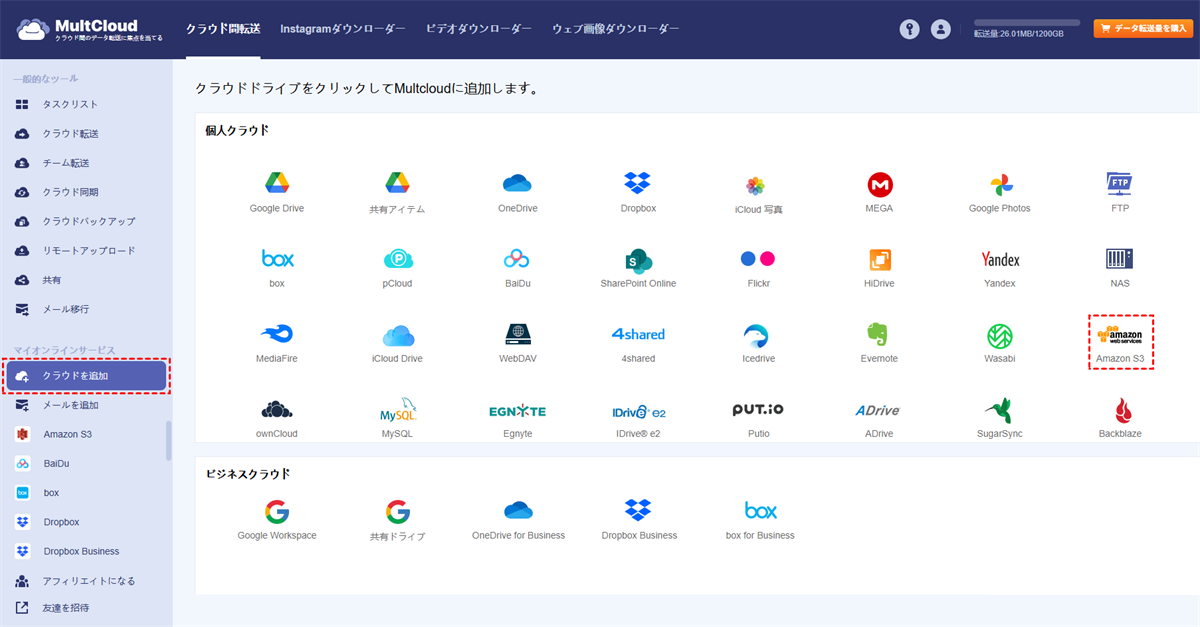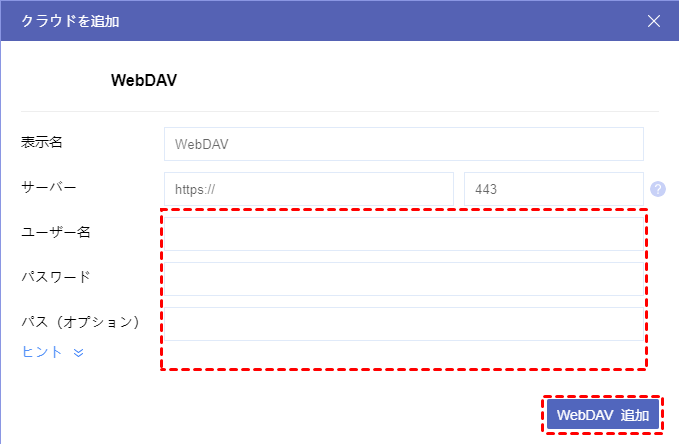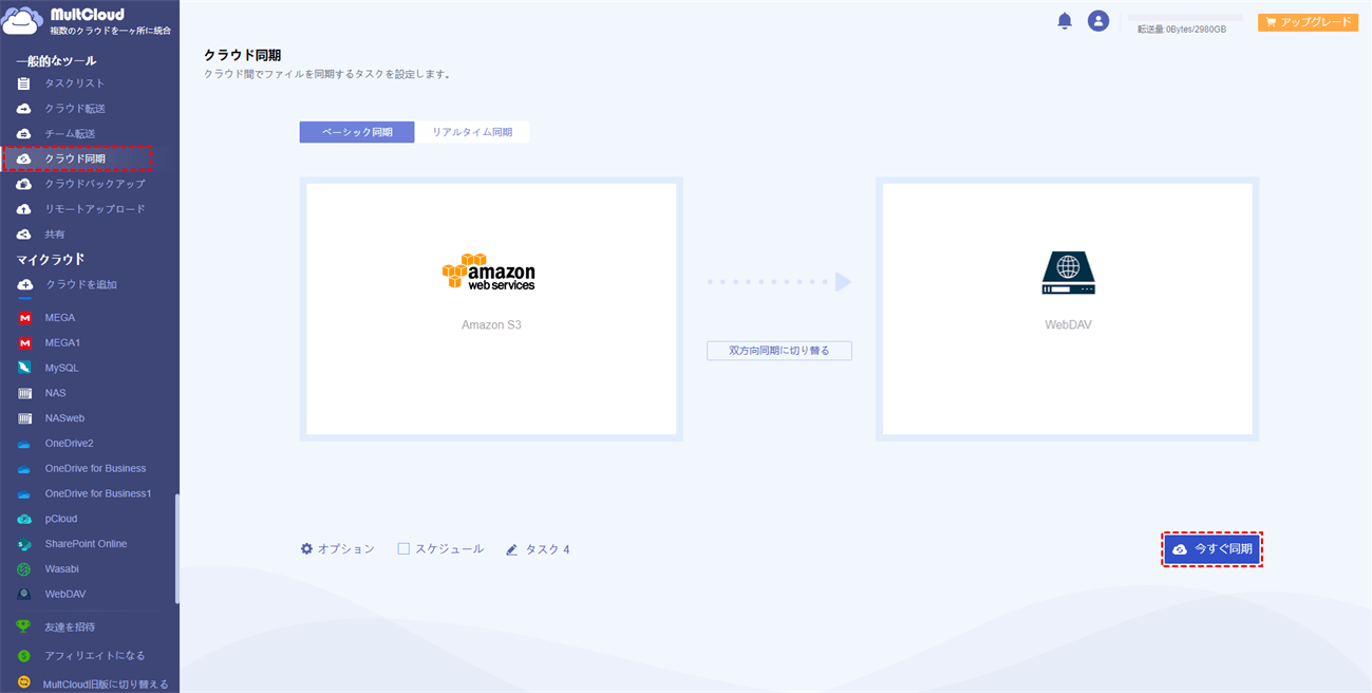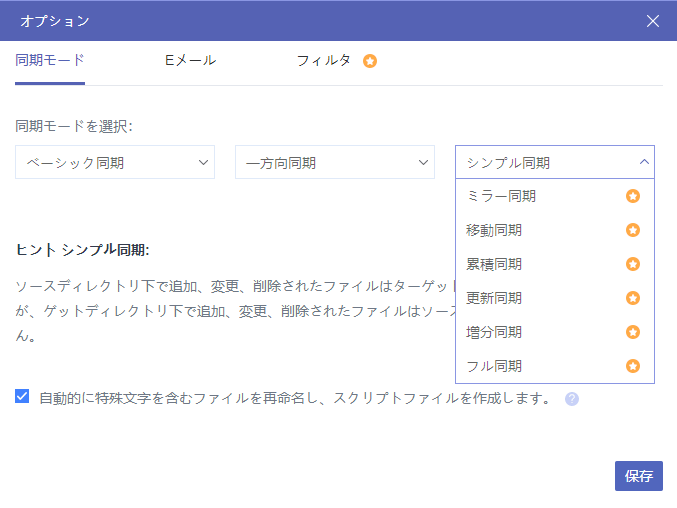なぜAmazon S3 WebDAV Accessが必要なのか?
Amazon S3は、Amazon Simple Storage ServiceまたはAmazon Web Services(AWS S3)とも呼ばれ、データの保存と共有のためのクラウドストレージを提供するサービスである。Amazon S3は、インターネット・アプリケーションを含むあらゆる種類のオブジェクトを保存するために使用することができます。そして、バックアップ、災害復旧、データのアーカイブ、データレイクの分析などに利用することができます。
クラウドユーザーの中には、WebDAVという用語に馴染みがない人もいるかもしれません。WebDAVは、Webベースの分散オーサリングとバージョンコントロールの略語です。HTTPプロトコル拡張機能のセットで、リモートWebサーバー上のファイルを共同で編集・管理することができます。WebDAVは、ファイルへの直接アクセスやクラウド上のファイルの読み書きに使用することができます。
一般的に、Amazon S3とWebDAVサービスを同時に利用する場合、Amazon S3へのWebDAVアクセス方法を学んだり、Amazon Cloud DriveのWebDAVアクセスを実現したりすることができます。なぜなら、そうすれば、WebDAVからファイルをダウンロードしてAmazon S3に再アップロードしたり、その逆に、WebDAVからAmazon S3にファイルを転送する必要がなくなるからです。
Amazon S3とWebDAVのアクセスを簡単に実現する方法
しかし、幸いなことに、MultCloudというプロフェッショナルで信頼できるサードパーティのクラウドファイル管理ツールがあり、Amazon S3とWebDAVを10の素晴らしい同期モードで同期することで、Amazon S3アクセスをWebDAVに使用したり、その逆をすることができます。
MultCloudは、30以上の主要なクラウドストレージサービスからそれに追加し、あなたのデバイスのオペレーティングシステムがWebサービスをサポートしている限り、無料ですべてのクラウドを便利に管理するための素晴らしいWebインターフェイスを提供する最高の複数のクラウドストレージマネージャーの1つです。
- ワンキーでクラウド間同期、転送、バックアップが可能: ダウンロードとアップロードのプロセスなしに、1つのボタンをクリックして、クラウド同期、クラウド転送、クラウドバックアップ、またはチーム転送のタスクをオンにすることができます。
- クラウド間で最速のデータ転送を実現: MultCloudはオフライン同期をサポートしており、同期速度はデバイスのネットワーク速度に依存しません。
- 幅広いクラウドをサポート: MultCloudは現在、Googleドライブ、Dropbox、OneDrive、iCloud Photos、Sharepoint、Amazon S3を含む30個以上の主流クラウドをサポートしています。残念なことに、MultCloudはいまだにAmazon Driveをサポートしていません。
- データ転送とクラウドアカウントのためのトップセキュリティ: Google DriveとDropboxでサポートされているOAuth認証システムを通じて、あなたのクラウドはMultCloudに安全に追加されます。また、データ転送プロセスは、SSLの256ビットAES暗号化によってフルタイムで保護されます。
Amazon S3とWebDAVのアカウントをMultCloudに追加することで、Amazon S3とWebDAVを同期して、Amazon S3からWebDAVへのアクセスを便利に使用することができます。以下、クラウドシンク機能でAmazon S3とWebDAVを同期する方法の詳細な手順を説明します。
クラウド同期でAmazon S3とWebDAVのアクセスを実現する
ステップ1. Web上でMultCloudアカウントを取得し、MultCloudのインターフェイスにログインします。
ヒント:Google/FacebookアカウントもMultCloudにサインインするためにサポートされています。
ステップ2. 「クラウドを追加」ボタンをクリックし、Amazon S3アイコンを選択してポップアップウィンドウにAmazon S3アカウントの情報を入力し、MultCloudに追加します。
ステップ3. 再度「クラウドを追加」をクリックして、WebDAVのアカウントもMultCloudに追加します。
ステップ4. MultCloudの「クラウド同期」ページで、送信元としてAmazon S3またはその中のフォルダを選択し、送信先としてWebDAVまたはその中のフォルダを選択します。
ステップ5. 下の「オプション」ボタンをクリックして、必要に応じて同期モードを選択します。
- 無料ユーザーの場合:ベーシック同期とリアルタイム同期を一方向と双方向で使用することができます。
- 有料会員の場合: ミラー同期、移動同期、増分同期、累積同期、更新同期、完全バックアップ同期を含む4つの基本モードと6つの高度なモードを試してみることができます。
ヒント:
- MultCloudはオフライン同期をサポートしているので、「メール通知」をオンにしてブラウザを閉じるか、デバイスをシャットダウンすることができます。MultCloudはクラウド同期のタスクを実行し続け、タスクが完了した直後に通知します。
- MultCloudは、WebDAVとAmazon S3の自動同期もサポートしています。スケジュール "で毎日、毎週、毎月の計画を設定するだけです。
まとめ
以上の操作で、Amazon S3 の WebDAV アクセスを簡単に実現することができます。この2つのサービス間でダウンロードやアップロードをする必要がなく、Amazon S3へのWebDAVアクセスが可能になるため、Amazon S3とWebDAVの統合中にデータが失われる可能性はありません。
さらに、MultCloudは、クラウドを効率的に管理するための他の素晴らしい機能も提供しています。例えば、クラウド転送機能を使えば、上記のような手順でAmazon S3のバケット間でファイルをシームレスかつ迅速に移動することができます。
WebDAV経由でAmazonクラウドドライブにアクセスする2つの方法
MultCloudを使用すると、デバイスにアプリケーションをインストールする必要がなく、そのインターフェースで複数のクラウドをオンライン操作できますので、簡単で便利です。WebDAVからAmazonドライブへのアクセスをまだ行えない場合は、以下の内容をご覧下さい!
解決策1:[Copy to]オプションを使用する
1.MultCloudアカウントでサインインし、ホームページに移動します。「クラウドを追加」をクリックし、AmazonドライブとWebDAVアカウントを追加します。AmazonかAmazon S3か必要に応じて選択します。
2.AmazonドライブまたはWebDAVをクリックし、そのクラウド上の全てのファイルを表示します。アップロード、削除、名前の変更、コピー、コピー先や共有などたくさんの機能を使用してファイルを管理できます。
3.ここでは[Copy to](コピー先)でAmazonドライブからWebDAVへファイルを転送します。WebDAVをAmazonドライブのファイルを保存するターゲット場所として選択し、[Tansfer]をクリックします。[Move]または[Multi-selection](移動または複数選択)という2つのオプションがあります。
NOTE:WebDAVからAmazonドライブにファイルを転送する場合は、逆の順序で操作することができます。
解決策2:「クラウド転送」で転送する
1.MultCloudアカウントでサインインしてから、上部にある「クラウド転送」をクリックします。
2.Amazonドライブ(またはWebDAV)からファイルを選択し、WebDAV(またはAmazonドライブ)をターゲット場所として選択し、[Transfer Now]をクリックし、2つのクラウド間でファイルを転送します。
上記の2つの方法を操作したら、AmazonドライブとWebDAV間でのアクセスが実現されます。さらに、MultCloudでは、複数のクラウド間でファイルを自動同期することもできます。
AmazonドライブとWebDAVの他に、MultCloudは他の多くのクラウドストレージをもサポートします。例えば、Amazon S3、Google Drive、Box、SugarSync、OneDrive、Cubby、MyDrive、WEB.DE、Yandex、Hidrive、BaiDu、MediaFire、ownCloud、Alfresco、ADrive、hubiC、MySQL、MEGA、FTP/ SFTPなどのクラウド。
要するに、MultCloudは複数のクラウド間でファイルを管理する無料のオンラインソフトウェアです。無料ソフトですので、お気軽にダウンロードしてみてください!
MultCloudがサポートするクラウド
-
Google Drive
-
Google Workspace
-
OneDrive
-
OneDrive for Business
-
SharePoint
-
Dropbox
-
Dropbox Business
-
MEGA
-
Google Photos
-
iCloud Photos
-
FTP
-
box
-
box for Business
-
pCloud
-
Baidu
-
Flickr
-
HiDrive
-
Yandex
-
NAS
-
WebDAV
-
MediaFire
-
iCloud Drive
-
WEB.DE
-
Evernote
-
Amazon S3
-
Wasabi
-
ownCloud
-
MySQL
-
Egnyte
-
Putio
-
ADrive
-
SugarSync
-
Backblaze
-
CloudMe
-
MyDrive
-
Cubby